【OS名が"Windows 7"または"Windows Vista"の場合】→現在の環境のままでご利用頂けます。
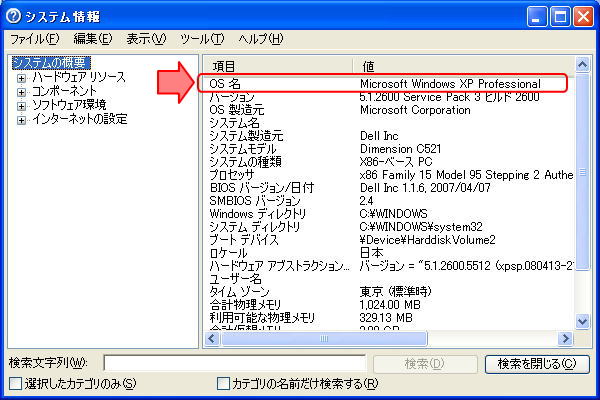
【OS名が"Windows XP"の場合】→手順2に進みます。
【OS名が"Windows 7"または"Windows Vista"の場合】→現在の環境のままでご利用頂けます。
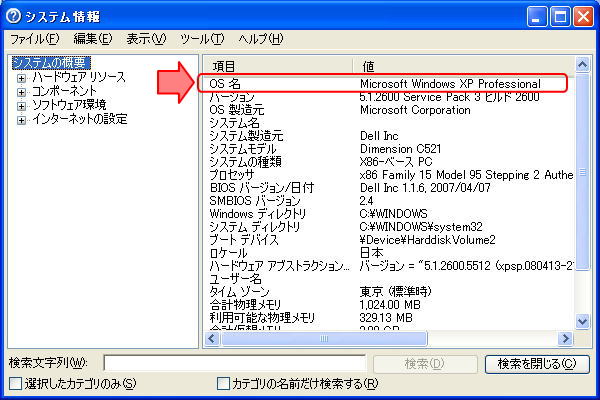
※コントロールパネルの表示がカテゴリ表示になっている場合は、「クラシック表示に切り替える」をクリックして表示方法を切り替えます。

![]()
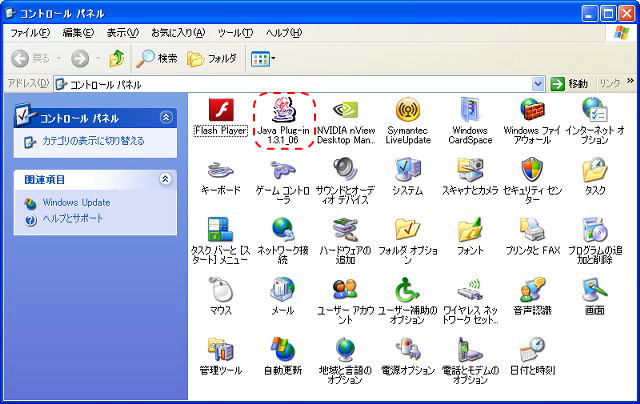
【「Java Plug-in 1.3.1_XX」アイコンが表示されている場合】
→JREのバージョンは1.3なので、JRE6.0に移行する必要があります。手順3に進みます。【「Java」アイコンが表示されている場合】
→「Java」アイコンをダブルクリックしてJavaコントロールパネルを開きます。
Javaコントロールパネルの「基本」タブ(①)から製品情報の「バージョン情報」(②)をクリックしてJREバージョン(③)を表示します。
【③に"バージョン 6"と表示されている場合】→現在の環境のままでご利用頂けます。
【③に"バージョン 6"と表示されていない場合】→JRE6.0に移行する必要があります。手順3に進みます。
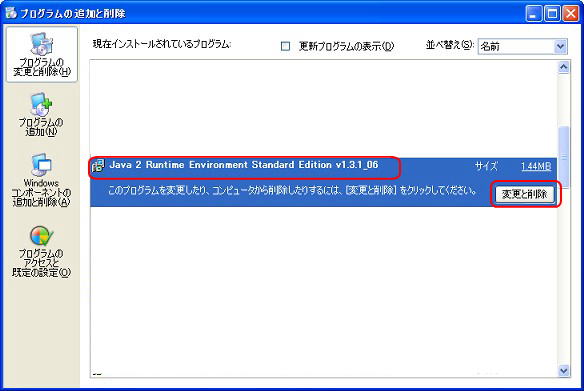
プログラムの追加と削除画面で、現在インストールされているJREを選択して「変更と削除」ボタンをクリックします。
![]()

「はい」ボタンをクリックすると、JREがアンインストールされます。
![]()
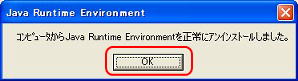
「OK」ボタンをクリックして、JREのアンインストールを終了します。
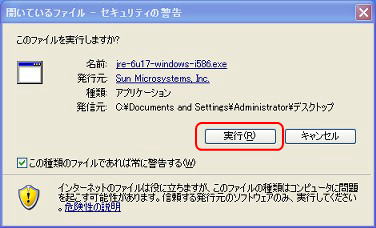
「実行」ボタンをクリックします。
![]()
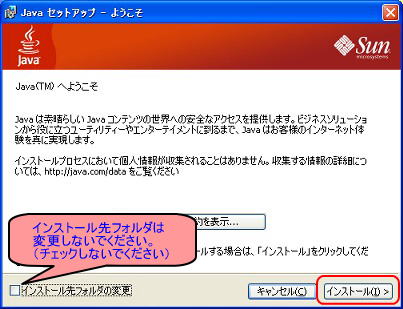
「インストール」ボタンをクリックすると、インストールが開始されます。
![]()
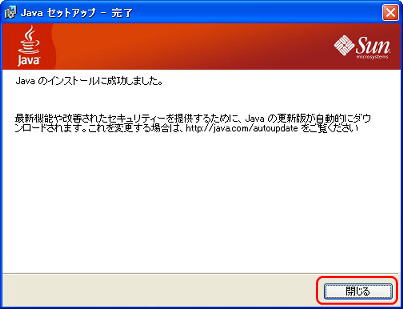
「閉じる」ボタンをクリックしてインストール終了です。
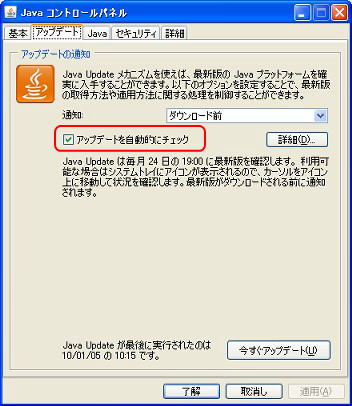
「アップデートを自動的にチェック」チェックを外します。
![]()

「確認しない」ボタンをクリックします。
![]()
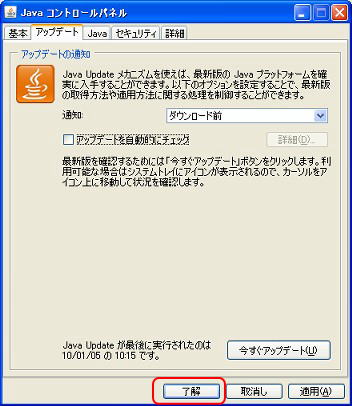
「了解」ボタンをクリックして終了です。
![]()
次に手順4に進みます。
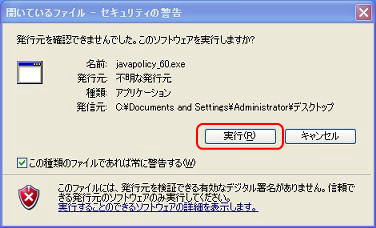
「実行」ボタンをクリックします。
![]()
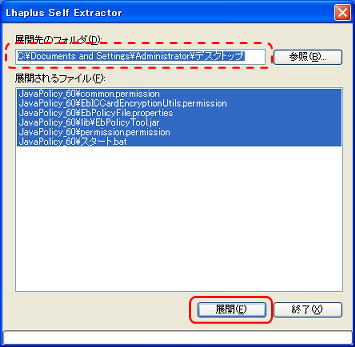
展開先フォルダを確認して、「展開」ボタンをクリックします。
![]()
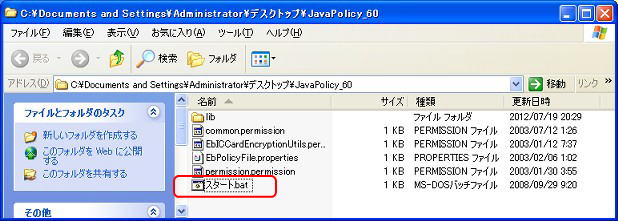
展開先フォルダを開き、Javaポリシー設定ツール一式が展開されていることを確認します。
展開ファイルの「スタート.bat」ファイルをダブルクリックします。
![]()
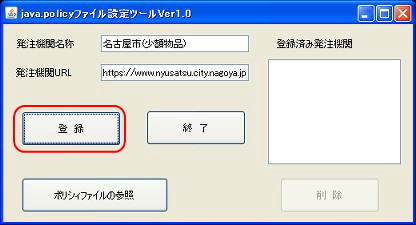
「登録」ボタンをクリックすると"登録してもよろしいですか"のメッセージが表示されますので、「はい」ボタンをクリックします。
![]()

Javaポリシーが正常に登録されると、上の画面になります。「了解」ボタンをクリックします。
![]()
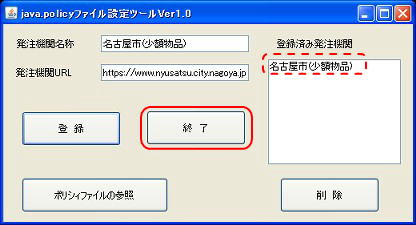
登録済み発注機関に"名古屋市(少額物品)"が表示されていることを確認します。
「終了」ボタンをクリックしてJavaポリシー設定ツールを終了します。